Le situazioni nella vita sorgono diverse. Una persona deve essere conservata nel segreto di qualche segreto commerciale o di una corrispondenza d'amore, l'altra non vuole perdere documenti importanti, se il bambino ingombra per giocare sul computer. In questi e molti altri casi, è necessario limitare l'accesso all'account e il sistema operativo Windows 10 consente di farlo con una password. Ci sono diversi modi per installarlo.
Il modo più semplice per mettere una password su Windows 10
- Fare clic simultaneamente i pulsanti ALT, CTRL ed Elimina. Viene visualizzato un menu, dove tra le altre cose c'è una voce "Cambia password" (nella versione inglese - cambia una password).

- Nella finestra "Vecchia password" che appare (o vecchia password in versioni inglesi), lasciatela vuota, poiché non abbiamo ancora nessuna password, nelle seguenti righe inserisco due volte una nuova password e premere ENTER.
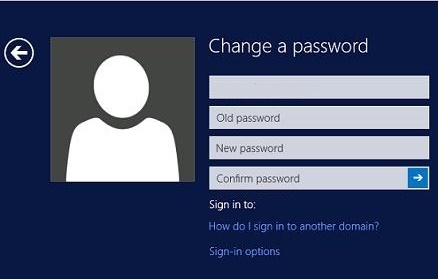
Il servizio Account utente contribuirà a mettere una password su Windows 10
- Allo stesso tempo, premere il tasto Win (pulsante con la casella di controllo nella riga inferiore della tastiera) e R. Nella finestra di dialogo "Esegui", immettere il comando netplwiz e fare clic su Invio.
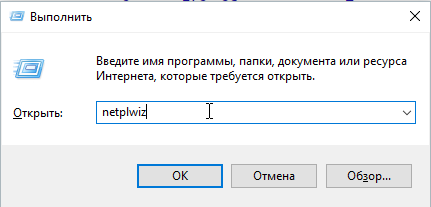
- Fai clic sul pulsante "Cambia password" e inserisci due volte una nuova password.
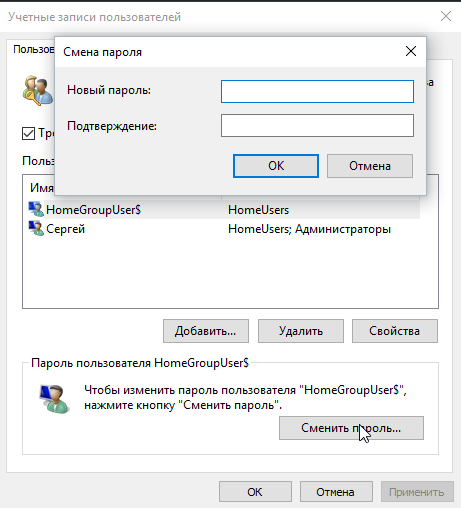
Metti una password su Windows 10 tramite il menu "Parametri"
- Aprire il menu principale premendo il pulsante "Start" (il pulsante Extreme nell'angolo in basso a sinistra dello schermo), fare clic sul nome utente e selezionare "Modifica impostazioni account" nel menu a discesa.

- Nella parte sinistra della finestra, selezionare "Opzioni di input", e nel tasto destro del mouse sul pulsante "Aggiungi" sotto il record che il tuo account non ha password.
- Nella finestra della creazione della password, inserisci una nuova password e confermarla. Obbligatorio è inserire una password per una password che aiuterà a richiamare la password se improvvisamente volava le loro teste. Successivamente, premere il pulsante "Avanti".

Caratteristiche aggiuntive
Dopo aver creato una password, l'ingresso del codice pin digitale diventa disponibile, e per i possessori di computer con touch screen - una password grafica. Quest'ultimo consente di selezionare qualsiasi immagine e rendere più gesti sullo schermo che sono salvati e poi servire per autorizzare l'utente.
Così, il sistema operativo Windows 10 consente di proteggere i vostri documenti, programmi e dati personali da parte di persone non autorizzate. L'unica cosa che è richiesta da parte dell'utente è quello di creare una password affidabile che l'attaccante non sarà in grado di raccogliere. Si consiglia inoltre di entrare in un buon suggerimento o scrivere la password in un luogo sicuro, in quanto non vi sono casi di casi in cui l'utente dimentica la sequenza di caratteri inseriti e deve essere utilizzato per accedere all'account l'accesso all'account.
































